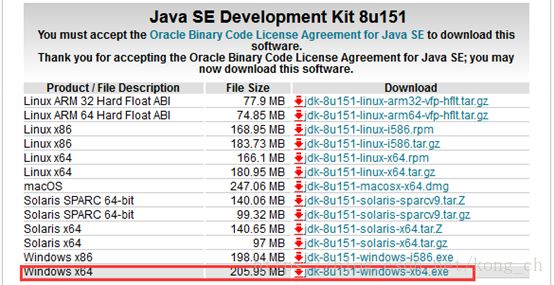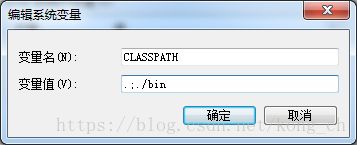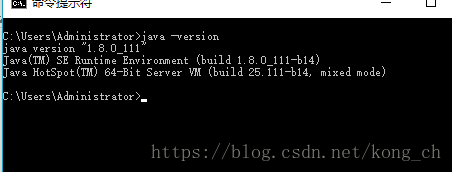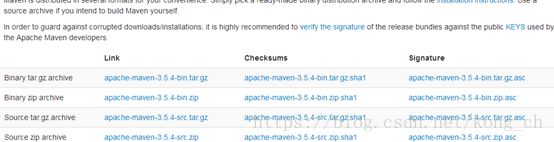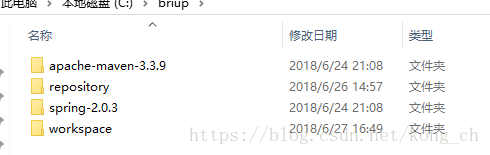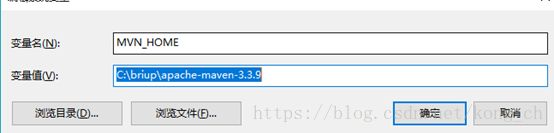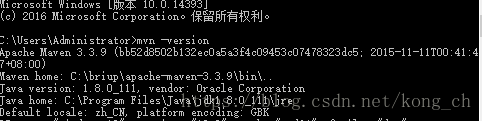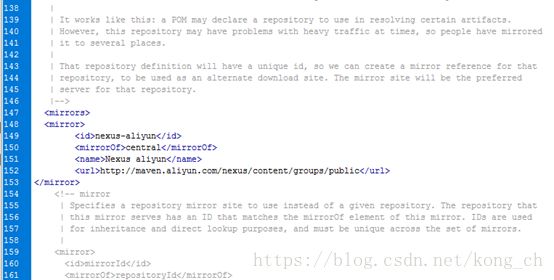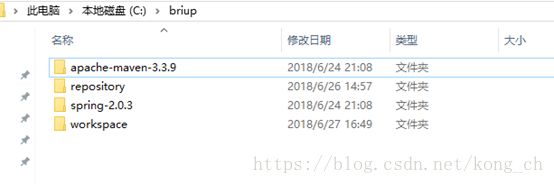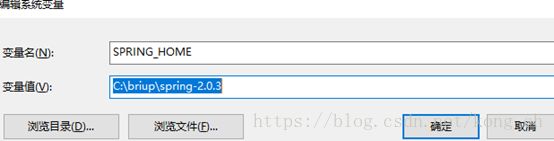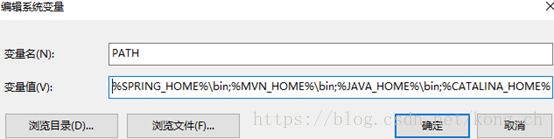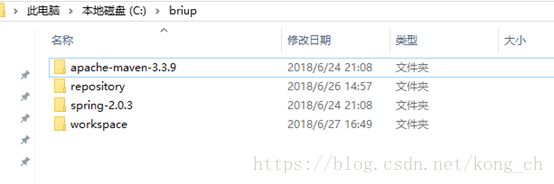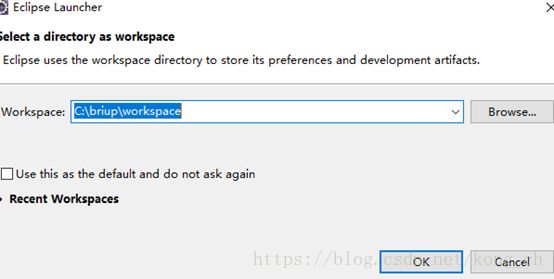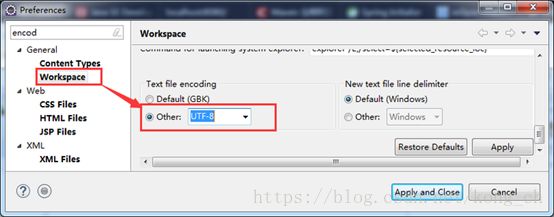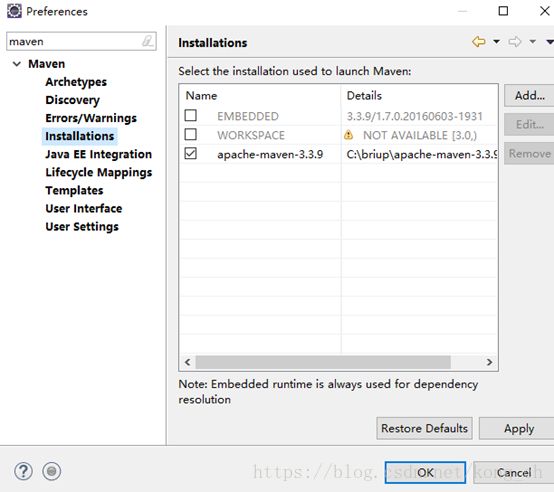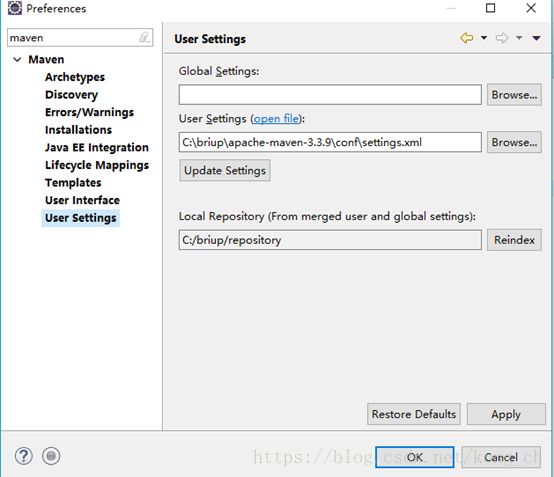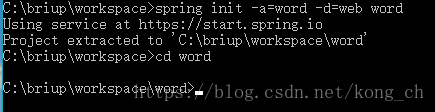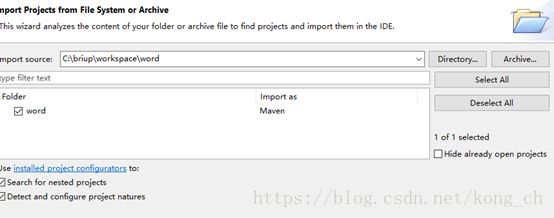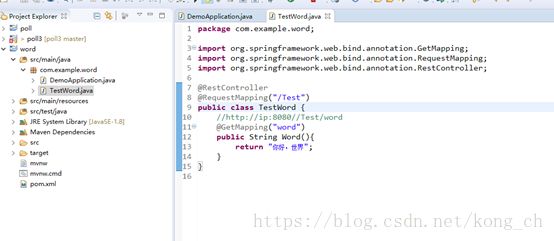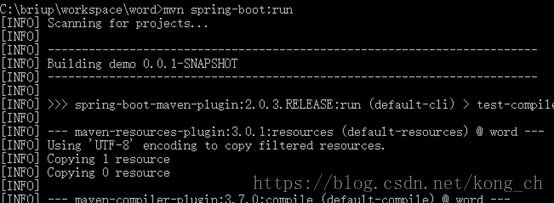Spring—boot环境配置,以及第一个项目的创建实现(详细)
基础环境:jdk,eclipse
高级环境:(企业级)一,maven,使用maven前,一定要先安装JDK。1) 解压maven到briup目录下2) 配置环境变量3) 配置maven的本地仓库地址和远程镜像地址。二,spring-boot cli 1) 解压springboot-cli到briup目录下2) 配置环境变量。
下面分点详细描述。
第一点,jdk的安装和配置。
到官网http://www.oracle.com/technet... 下载JDK1.8安装包
傻瓜式安装步骤。一直点击下一步,默认安装到C:\Program Files\Java。
需要配置的环境变量包括以下三个:
1. JAVA_HOME 即java的安装目录 C:/Program Files/Java/jdk1.8.0_111
2. PATH 即java可执行文件所在目录 %path%;%JAVA_HOME%/bin
3. CLASSPATH 即类加载路径,一般配置为 .;./bin
4,测试
第二点,maven的安装配置
至http://maven.apache.org/download.cgi(maven官网)下载。
解压即安装,将Maven解压至对应的盘符下(目录中不要出现中文)
配置环境变量,与JDK安装方式类似,需要配置MVN_HOME与path,具体操作这里将不再列出。
使mvn -version命令进行测试。
Maven配置本地仓库和远程仓库。
本地仓库
创建本地仓库目录 repository为本地仓库。
在conf/settings.xml中配置本地仓库路径
远程仓库
nexus-aliyun
central
Nexus aliyun
http://maven.aliyun.com/nexus/content/groups/public
在conf/settings.xml中配置本地仓库路径
第三点,安装配置SpringBoot CLI
到官网下载对应版本,https://spring.io/projects/spring-boot。
解压即安装,将SpringBoot CLI解压至对应的盘符下(目录中不要出现中文)
配置环境变量,与JDK安装方式类似,需要配置MVN_HOME与path,具体操作这里将不再列出。
使Spring --version命令进行测试。
第四点eclipse的安装配置
至https://www.eclipse.org/legal/privacy.php(eslipse官网)下载最新版本。
解压即安装。在briup目录下创建一个workspace
打开eclipse,更改工作空间为
避免出现编码混乱,设置为utf-8
将maven 集中到eclipse中。
到此为止所有的环境已经搭配好了。
第五点 第一个项目的创建
第一点 项目的初始化。输入命令行
spring init -g=com.briup.apps –a=word –d=web word
上面意思表示maven项目的组ID为com.briup.apps ,artifactID为word,项目名称为word。项目创建完成后进入到hello目录下,为hello安装所需要的依赖.
第二点 编写代码,首先通过eclipse打开项目,右击项目-> maven ->update Project。
新建一个项目TestWord
启动tomcat。运行命令:mvn spring-boot:run
测试